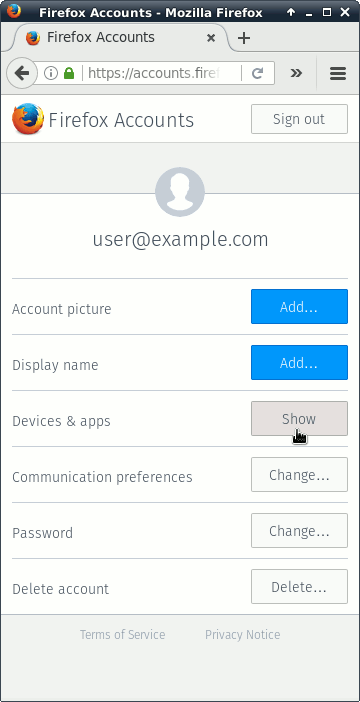Recentemente, reinstalei o Windows e o Linux do meu PC doméstico e, como esperado, não desativei nenhum dos dispositivos da sincronização do Firefox antes da formatação. Agora, quando olho para "Guias de outros computadores", ainda vejo os dados das instalações antigas (e perdidas). Existe alguma maneira fácil de se livrar desses computadores sincronizados?
Como posso remover um dispositivo inexistente / perdido da sincronização do firefox?
Respostas:
Não são realmente soluções:
Desative a sincronização de guias em Opções → Sincronizar → Gerenciar conta → Exibir cota e reative-a em Sincronizar minha ... ; isso removerá todas as guias do servidor.
Abra todos os itens da lista. Parece que se você abrir uma guia remota localmente, ela será removida do dispositivo remoto.
Configure um perfil temporário do Firefox e sincronize com o mesmo nome de dispositivo que você deseja remover.
Como o RajaRaviVarma mencionou em um comentário, agora é possível remover dispositivos sem as soluções alternativas anteriores.
Contas do Firefox ("Nova sincronização") incluem a Visualização de dispositivos (desde o PR 3724 ), que pode ser usada para remover um dispositivo da seguinte maneira:
- Visite https://accounts.firefox.com (também acessível no link Gerenciar conta em Configurações de sincronização ).
- Clique no botão Mostrar ao lado de "Dispositivos e aplicativos".
- Clique em Desconectar ... adjacente ao dispositivo para remover.
- Forneça um motivo (ou não) e clique no botão Desconectar na janela de confirmação.
Existe uma maneira de conseguir isso usando o comando Redefinir sincronização nas preferências de sincronização do Firefox. Do FAQ da Mozilla :
- Abra o painel de preferências da janela Opções de sincronização.
- Clique
Manage Accounte depois selecioneReset Sync. Uma janela exibindo as opções de sincronização será aberta. - Selecione a ação que você deseja executar:
- Recomendado : mesclar os dados deste computador com meus dados de sincronização
- Substitua todos os dados deste computador pelos meus dados de sincronização
- Substitua todos os outros dispositivos pelos dados deste computador
- Clique em
Continue. Uma folha de confirmação é exibida.
O que precisamos fazer aqui é usar Substituir todos os outros dispositivos pelos dados deste computador . Isso pode ser problemático se você tiver outros dispositivos com alterações não sincronizadas; portanto, o servidor de sincronização deve estar no estado desejado antes da substituição (talvez usando a mesclagem?) Ou tente salvar os dados nos outros dispositivos por outros meios.
Uma solução decente para mim foi redefinir a sincronização, optando por substituir os dados em outros dispositivos pelos dados neste computador *.
- Escolha Ferramentas no menu (pressione Alt se não vir o menu).
- Escolha Opções e clique no ícone Sincronizar
- Clique em Gerenciar conta
Escolha Redefinir sincronização ... e escolha Substituir todos os outros dispositivos pelos dados de sincronização deste dispositivo.
- esse computador aconteceu com meu PC de mesa, em vez de meu laptop ou dispositivos Android.
Nota: Dê a cada dispositivo alguns ciclos de sincronização antes de ver as guias aparecerem. Pode ser útil fechar o Firefox em dispositivos Android (Menu, Sair) antes que os dados de sincronização apareçam para / a partir desses dispositivos. Ou talvez eu simplesmente não estivesse sendo paciente.